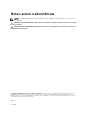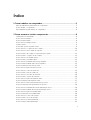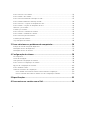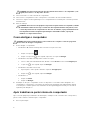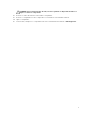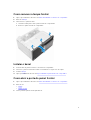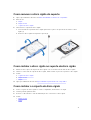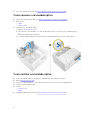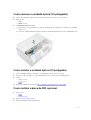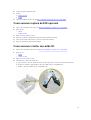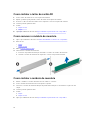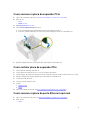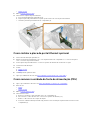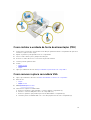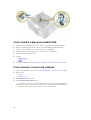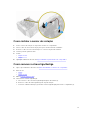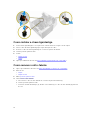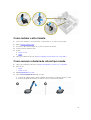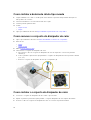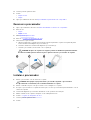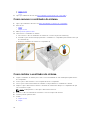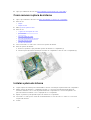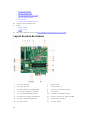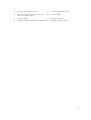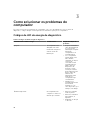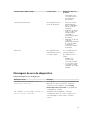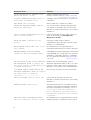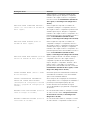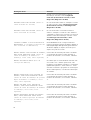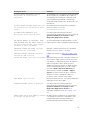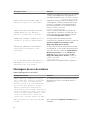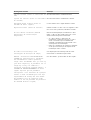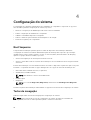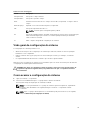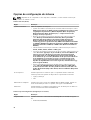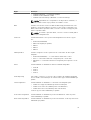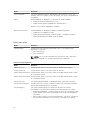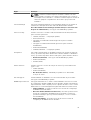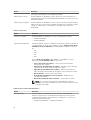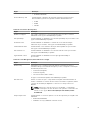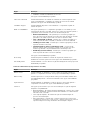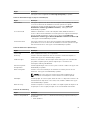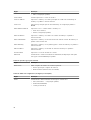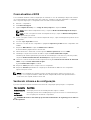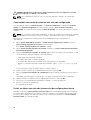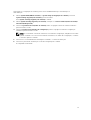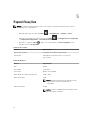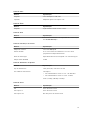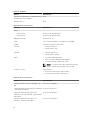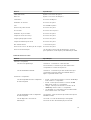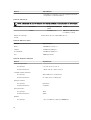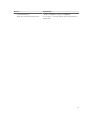Dell OptiPlex 7040 Manual do proprietário
- Tipo
- Manual do proprietário

OptiPlex 7040 - Minitorre
Manual do proprietário
Modelo normativo: D18M
Tipo normativo: D18M001

Notas, avisos e advertências
NOTA: Uma NOTA indica informações importantes que ajudam você a usar melhor os recursos do
computador.
CUIDADO: Um AVISO indica possíveis danos ao hardware ou perda de dados e ensina como evitar
o problema.
ATENÇÃO: Uma ADVERTÊNCIA indica possíveis danos à propriedade, risco de lesões corporais ou
mesmo risco de vida.
Copyright © 2014 Dell Inc. Todos os direitos reservados. Esse produto é protegido por leis de direitos autorais e de
propriedade intelectual dos EUA e internacionais. Dell
™
e o logotipo Dell são marcas comerciais da Dell Inc. nos
Estados Unidos e/ou em outras jurisdições. Todas as outras marcas e os nomes aqui mencionados podem ser marcas
comerciais de suas respectivas empresas.
2015 - 11
Rev. A00

Índice
1 Como trabalhar no computador........................................................................ 5
Antes de trabalhar na parte interna do computador........................................................................... 5
Como desligar o computador.............................................................................................................. 6
Após trabalhar na parte interna do computador................................................................................. 6
2 Como remover e instalar componentes...........................................................8
Ferramentas recomendadas................................................................................................................. 8
Como remover a tampa........................................................................................................................8
Como instalar a tampa..........................................................................................................................8
Como remover a tampa frontal............................................................................................................9
Instalar o bezel...................................................................................................................................... 9
Como abrir a porta do painel frontal....................................................................................................9
Como remover o conjunto do disco rígido.......................................................................................10
Como remover o disco rígido do suporte..........................................................................................11
Como instalar o disco rígido no suporte de disco rígido...................................................................11
Como instalar o conjunto do disco rígido..........................................................................................11
Como remover o/a unidade óptica....................................................................................................12
Como instalar o/a unidade óptica...................................................................................................... 12
Como remover a unidade óptica (3,5 polegadas)..............................................................................13
Como instalar a unidade óptica (3,5 polegadas)................................................................................13
Como instalar a placa de SSD opcional..............................................................................................13
Como remover a placa de SSD opcional........................................................................................... 15
Como remover o leitor de cartão SD................................................................................................. 15
Como instalar o leitor de cartão SD................................................................................................... 16
Como remover o módulo de memória..............................................................................................16
Como instalar o módulo de memória................................................................................................16
Como remover a placa de expansão PCIe......................................................................................... 17
Como instalar placa de expansão PCIe.............................................................................................. 17
Como remover a placa da porta Ethernet opcional.......................................................................... 17
Como instalar a placa da porta Ethernet opcional............................................................................ 18
Como remover a unidade da fonte de alimentação (PSU)................................................................18
Como instalar a unidade da fonte de alimentação (PSU)..................................................................19
Como remover a placa secundária VGA............................................................................................ 19
Como instalar a placa secundária VGA..............................................................................................20
Como remover o sensor de violação................................................................................................ 20
Como instalar o sensor de violação................................................................................................... 21
Como remover a chave liga/desliga...................................................................................................21
Como instalar a chave liga/desliga.....................................................................................................22
3

Como remover o alto-falante............................................................................................................ 22
Como instalar o alto-falante...............................................................................................................23
Como remover a bateria de célula tipo moeda.................................................................................23
Como instalar a bateria de célula tipo moeda...................................................................................24
Como remover o conjunto do dissipador de calor...........................................................................24
Como instalar o conjunto do dissipador de calor.............................................................................24
Remover o processador......................................................................................................................25
Instalar o processador.........................................................................................................................25
Como remover o ventilador do sistema............................................................................................ 26
Como instalar o ventilador do sistema.............................................................................................. 26
Como remover a placa de sistema.....................................................................................................27
Instalar a placa de sistema.................................................................................................................. 27
Layout da placa de sistema.................................................................................................................28
3 Como solucionar os problemas do computador......................................... 30
Códigos de LED de energia de diagnóstico...................................................................................... 30
Mensagens de erro de diagnóstico.....................................................................................................31
Mensagens de erro do sistema...........................................................................................................36
4 Configuração do sistema..................................................................................38
Boot Sequence....................................................................................................................................38
Teclas de navegação...........................................................................................................................38
Visão geral da configuração do sistema............................................................................................ 39
Como acessar a configuração do sistema.........................................................................................39
Opções de configuração do sistema.................................................................................................40
Como atualizar o BIOS ...................................................................................................................... 49
Senhas do sistema e de configuração............................................................................................... 49
Como atribuir uma senha do sistema e uma senha de configuração........................................50
Excluir ou alterar uma senha do sistema e/ou de configuração existente................................ 50
5 Especificações..................................................................................................... 52
6 Como entrar em contato com a Dell..............................................................58
4

1
Como trabalhar no computador
Antes de trabalhar na parte interna do computador
Use as seguintes diretrizes de segurança para ajudar a proteger seu computador contra danos potenciais
e ajudar a garantir sua segurança pessoal. A menos que indicado diferentemente, cada procedimento
incluído neste documento pressupõe as seguintes condições:
• Você leu as informações de segurança fornecidas com o computador.
• Um componente pode ser substituído ou, se tiver sido adquirido separadamente, pode ser instalado
executando-se o procedimento de remoção na ordem inversa.
ATENÇÃO: Desconecte todas as fontes de energia antes de abrir a tampa ou os painéis do
computador. Depois de terminar de trabalhar na parte interna do computador, recoloque todas
as tampas, painéis e parafusos antes de conectar o computador à fonte de alimentação.
ATENÇÃO: Antes de trabalhar na parte interna do computador, leia as informações de segurança
fornecidas com o computador. Para obter informações adicionais sobre as melhores práticas de
segurança, consulte a página inicial sobre conformidade normativa em
www.Dell.com/
regulatory_compliance .
CUIDADO: Muitos reparos só podem ser feitos por um técnico certificado. Você deve executar
apenas tarefas de solução de problemas e reparos simples, conforme autorizado na
documentação do produto ou conforme orientado pela equipe de suporte e de serviço de
assistência online ou por telefone. Os danos causados por assistência não autorizada pela Dell
não são cobertos pela garantia. Leia e siga as instruções de segurança fornecidas com o produto.
CUIDADO: Para evitar descarga eletrostática, elimine a eletricidade estática do seu corpo usando
uma pulseira antiestática ou tocando periodicamente em uma superfície metálica sem pintura,
como um conector na parte de trás do computador.
CUIDADO: Manuseie os componentes e placas com cuidado. Não toque nos componentes ou nos
contatos das placas. Segure uma placa pelas suas bordas ou pelo suporte de montagem de metal.
Segure os componentes, como processadores, pelas bordas e não pelos pinos.
CUIDADO: Ao desconectar um cabo, puxe-o pelo conector ou pela respectiva aba de puxar,
nunca pelo próprio cabo. Alguns cabos têm conectores com presilhas de travamento. Se estiver
desconectando algum cabo desse tipo, destrave as presilhas antes de desconectá-lo. Ao separar
conectores, mantenha-os alinhados para evitar que os pinos sejam entortados. Além disso, antes
de conectar um cabo, verifique se ambos os conectores estão corretamente orientados e
alinhados.
NOTA: A cor do computador e de determinados componentes pode ser diferente daquela
mostrada neste documento.
Para evitar danos no computador, execute o procedimento a seguir antes de começar a trabalhar em sua
parte interna.
1. Certifique-se de que a superfície de trabalho está nivelada e limpa para evitar que a tampa do
computador sofra arranhões.
2. Desligue o computador (consulte Como desligar o computador).
5

CUIDADO: Para desconectar um cabo de rede, primeiro desconecte-o do computador e, em
seguida, desconecte-o do dispositivo de rede.
3. Desconecte todos os cabos de rede do computador.
4. Desconecte o computador e todos os dispositivos conectados de suas tomadas elétricas.
5. Pressione e segure o botão liga/desliga com o computador desconectado para conectar a placa de
sistema à terra.
6. Remova a tampa.
CUIDADO: Antes de tocar em qualquer componente na parte interna do computador, elimine
a eletricidade estática de seu corpo tocando em uma superfície metálica sem pintura, como
o metal da parte de trás do computador. No decorrer do trabalho, toque periodicamente em
uma superfície metálica sem pintura para dissipar a eletricidade estática, a qual pode
danificar os componentes internos.
Como desligar o computador
CUIDADO: Para evitar a perda de dados, salve e feche todos os arquivos e saia dos programas
abertos antes de desligar o computador.
1. Como desligar o computador:
• No Windows 10 (usando um dispositivo sensível ao toque ou mouse):
1. Clique ou toque em .
2. Clique ou toque em e, em seguida, clique em ou toque em Desligar.
• No Windows 8 (usando um dispositivo sensível ao toque):
1. Passe o dedo na borda direita da tela, abrindo o menu Botões e selecione Configurações.
2. Toque em e, em seguida, toque em Desligar
• No Windows 8 (usando um mouse):
1. Aponte para o canto superior da tela e clique em Configurações.
2. Clique em e, em seguida, clique em Desligar.
• No Windows 7:
1. Clique em Iniciar.
2. Clique em Desligar.
2. Certifique-se de que o computador e todos os dispositivos conectados estão desligados. Se o
computador e os dispositivos conectados não tiverem sido desligados automaticamente quando
você desligou o sistema operacional, mantenha o botão liga/desliga pressionado por cerca de 6
segundos para desligá-los.
Após trabalhar na parte interna do computador
Após concluir qualquer procedimento de substituição, certifique-se de conectar todos os dispositivos,
placas e cabos externos antes de ligar o computador.
1. Recoloque a tampa.
6

CUIDADO: Para conectar um cabo de rede, conecte-o primeiro ao dispositivo de rede e só
depois o conecte ao computador.
2. Conecte os cabos de telefone ou de rede ao computador.
3. Conecte o computador e todos os dispositivos conectados às suas tomadas elétricas.
4. Ligue o computador.
5. Se necessário, verifique se o computador funciona corretamente executando o Dell Diagnostics.
7

2
Como remover e instalar componentes
Esta seção fornece informações detalhadas sobre como remover ou instalar os componentes de seu
computador.
Ferramentas recomendadas
Os procedimentos descritos neste documento podem exigir as seguintes ferramentas:
• Chave de fenda pequena
• Chave Phillips
• Estilete plástico pequeno
Como remover a tampa
1. Siga os procedimentos descritos em Antes de trabalhar no interior do computador.
2. Para remover a tampa:
a. Deslize a aba azul para soltar a tampa do computador [1].
b. Deslize a tampa em direção à parte traseira do computador e remova-a do computador [2].
Como instalar a tampa
1. Coloque a tampa no computador e deslize-a para a frente até encaixá-la no lugar.
2. Siga o procedimento descrito em Após trabalhar na parte interna do computador.
8

Como remover a tampa frontal
1. Siga os procedimentos descritos em Antes de trabalhar no interior do computador.
2. Remova a tampa.
3. Para remover o painel frontal:
a. Levante as abas para soltar o painel frontal do computador.
b. Remova o painel frontal do computador.
Instalar o bezel
1. Insira as abas do painel frontal nos encaixes do computador.
2. Pressione o painel frontal até as abas se encaixarem no lugar com um clique.
3. Instale a tampa.
4. Siga o procedimento descrito em Após trabalhar na parte interna do computador.
Como abrir a porta do painel frontal
1. Siga os procedimentos descritos em Antes de trabalhar no interior do computador.
2. Remova a/o:
• tampa
• tampa frontal
3. Puxe a porta do painel frontal para abri-la.
9

CUIDADO: A porta do painel frontal abre só de forma muito limitada. Consulte a etiqueta
impressa para o valor máximo admissível.
Como remover o conjunto do disco rígido
1. Siga os procedimentos descritos em Antes de trabalhar no interior do computador.
2. Remova a/o:
• tampa
• tampa frontal
3. Abra a porta do painel frontal.
4. Para remover o conjunto do disco rígido:
a. Desconecte os cabos do conjunto do disco rígido cabos dos conectores no disco rígido [1, 2].
b. Pressione as abas azuis em ambos os lados [3] e puxe o conjunto do disco rígido para fora do
computador [4].
10

Como remover o disco rígido do suporte
1. Siga os procedimentos descritos em Antes de trabalhar no interior do computador.
2. Remova a/o:
a. tampa
b. tampa frontal
c. conjunto do disco rígido
3. Para remover o suporte do disco rígido:
a. Puxe um lado do suporte do disco rígido para soltar os pinos do suporte dos encaixes no disco
rígido [1].
b. Remova o disco rígido do respectivo suporte [2].
Como instalar o disco rígido no suporte de disco rígido
1. Alinhe e insira os pinos do suporte do disco rígido com os encaixes em um lado do disco rígido.
2. Flexione o outro lado do suporte do disco rígido, alinhe e insira os pinos do suporte no disco rígido.
3. Instale:
a. conjunto do disco rígido
b. tampa frontal
c. tampa
4. Siga o procedimento descrito em Após trabalhar na parte interna do computador.
Como instalar o conjunto do disco rígido
1. Insira o conjunto do disco rígido no slot do computador, até encaixá-lo no lugar.
2. Feche a porta do painel frontal.
3. Conecte o cabo SATA e o cabo de alimentação aos conectores no disco rígido.
4. Instale:
• tampa frontal
• tampa
11

5. Siga o procedimento descrito em Após trabalhar na parte interna do computador.
Como remover o/a unidade óptica
1. Siga os procedimentos descritos em Antes de trabalhar no interior do computador.
2. Remova a/o:
• tampa
• tampa frontal
3. Para remover o/a unidade óptica:
a. Abra a porta do painel frontal.
b. Desconecte o cabo de dados e o cabo de alimentação dos conectores no/na unidade óptica [1,
2].
c. Feche a porta do painel frontal [3].
d. Pressione a aba de liberação azul [4] e deslize a unidade óptica para fora do computador [5].
Como instalar o/a unidade óptica
1. Insira o/a unidade óptica no respectivo compartimento até encaixá-la no lugar.
2. Abra a porta do painel frontal.
3. Conecte o cabo de dados e o cabo de alimentação aos conectores no/na unidade óptica.
4. Feche a porta do painel frontal.
5. Instale:
• tampa frontal
• tampa
6. Siga o procedimento descrito em Após trabalhar na parte interna do computador.
12

Como remover a unidade óptica (3,5 polegadas)
1. Siga os procedimentos descritos em Antes de trabalhar no interior do computador.
2. Remova a/o:
• tampa
• tampa frontal
3. Para remover a unidade óptica:
a. Desconecte o cabo de dados e o cabo de alimentação dos respectivos conectores na unidade
óptica [1, 2].
b. Pressione a aba de liberação azul [3] e deslize a unidade óptica para fora do compartimento [4].
Como instalar a unidade óptica (3,5 polegadas)
1. Insira a unidade óptica no respectivo compartimento até encaixá-la no lugar.
2. Conecte o cabo de dados e o cabo de alimentação aos conectores na unidade óptica.
3. Instale:
• tampa frontal
• tampa
4. Siga o procedimento descrito em Após trabalhar na parte interna do computador.
Como instalar a placa de SSD opcional
1. Remova a/o:
• tampa
• tampa frontal
2. Abra a porta do painel frontal.
3. Retire a fita adesiva (azul) da borracha.
13

4. Coloque a borracha na placa de sistema [1] e retire a fita adesiva (rosa) da borracha [2].
5. Para instalar a placa de SSD:
a. Alinhe a placa de SSD ao conector na placa de sistema [1].
b. Aperte o parafuso para prender a placa de SSD na placa de sistema [2].
14

6. Feche a porta do painel frontal.
7. Instale:
a. tampa frontal
b. tampa
8. Siga o procedimento descrito em Após trabalhar na parte interna do computador.
Como remover a placa de SSD opcional
1. Siga os procedimentos descritos em Antes de trabalhar no interior do computador.
2. Remova a/o:
• tampa
• tampa frontal
3. Abra a porta do painel frontal.
4. Remova o parafuso que prende a placa de SSD à placa de sistema.
5. Desconecte a placa de SSD do conector na placa de sistema.
6. Remova a borracha da placa de sistema.
Como remover o leitor de cartão SD
1. Siga os procedimentos descritos em Antes de trabalhar no interior do computador.
2. Remova a/o:
• tampa
• tampa frontal
3. Abra a porta do painel frontal.
4. Para remover o leitor de cartão SD:
a. Desconecte o cabo do leitor de cartão SD do respectivo conector na placa de sistema [1].
b. Remova o parafuso que prende o leitor de cartão SD ao computador [2].
c. Retire o leitor de cartão SD do computador [3].
15

Como instalar o leitor de cartão SD
1. Insira o leitor de cartão SD no slot na placa de sistema.
2. Aperte o parafuso para prender o leitor de cartão SD na placa de sistema.
3. Conecte o cabo do leitor de cartão SD ao respectivo conector na placa de sistema.
4. Feche a porta do painel frontal.
5. Instale:
a. tampa frontal
b. tampa
6. Siga o procedimento descrito em Após trabalhar na parte interna do computador.
Como remover o módulo de memória
1. Siga os procedimentos descritos em Antes de trabalhar no interior do computador.
2. Remova a/o:
• tampa
• tampa frontal
3. Abra a porta do painel frontal.
4. Para remover o módulo de memória:
a. Pressione as presilhas de retenção em ambos os lados do módulo de memória.
b. Levante o módulo de memória do respectivo conector na placa de sistema.
Como instalar o módulo de memória
1. Alinhe o entalhe no módulo de memória com a aba no conector.
2. Insira o módulo de memória em seu respectivo soquete.
3. Pressione o módulo de memória até que as presilhas de retenção se encaixem no lugar com um
clique.
4. Feche a porta do painel frontal.
5. Instale:
a. tampa
b. tampa frontal
6. Siga o procedimento descrito em Após trabalhar na parte interna do computador.
16

Como remover a placa de expansão PCIe
1. Siga os procedimentos descritos em Antes de trabalhar no interior do computador.
2. Remova a/o:
• tampa
• tampa frontal
3. Abra a porta do painel frontal.
4. Para remover a placa de expansão PCIe:
a. Puxe a trava de liberação para destravar a placa de expansão PCIe [1].
b. Pressione a aba de liberação [2] e remova a placa de expansão PCIe do computador [3].
5. Repita as etapas para remover qualquer placa de expansão PCIe adicional.
Como instalar placa de expansão PCIe
1. Puxe a trava de liberação para abri-la.
2. Insira a placa de expansão PCIe no conector na placa de sistema.
3. Prenda a placa de expansão PCIe pressionando a trava de retenção da placa até encaixá-la no lugar.
4. Repita as etapas para instalar qualquer placa de expansão PCIe adicional.
5. Feche a trava de liberação.
6. Feche a porta do painel frontal.
7. Instale:
a. tampa frontal
b. tampa
8. Siga o procedimento descrito em Após trabalhar na parte interna do computador.
Como remover a placa da porta Ethernet opcional
1. Siga os procedimentos descritos em Antes de trabalhar no interior do computador.
2. Remova a/o:
• tampa
17

• tampa frontal
3. Abra a porta do painel frontal.
4. Para remover a placa da porta Ethernet:
a. Puxe a trava de liberação para abri-la [1].
b. Segure a placa da porta Ethernet e puxe-a para soltá-la do slot na placa de sistema.
c. Levante a placa da porta Ethernet do computador [2].
Como instalar a placa da porta Ethernet opcional
1. Puxe a trava de liberação para abri-la.
2. Alinhe a placa da porta Ethernet com o slot na parte traseira do computador e o conector da placa
com o conector na placa de sistema.
3. Insira a placa da porta Ethernet no conector na placa de sistema até encaixá-la no lugar.
4. Feche a trava de liberação.
5. Instale:
a. tampa frontal
b. tampa
6. Feche a porta do painel frontal.
7. Siga o procedimento descrito em Após trabalhar na parte interna do computador.
Como remover a unidade da fonte de alimentação (PSU)
1. Siga os procedimentos descritos em Antes de trabalhar no interior do computador.
2. Remova a/o:
• tampa
• tampa frontal
3. Abra a porta do painel frontal.
4. Para remover a PSU:
a. Remova os parafusos que prendem a PSU ao computador [1].
b. Desconecte os cabos da PSU dos conectores na placa de sistema [2, 3].
c. Retire os cabos da PSU dos clipes de fixação.
d. Pressione a aba de liberação metálica [4], deslize a PSU em direção à parte traseira e remova-a do
computador [5].
18

Como instalar a unidade da fonte de alimentação (PSU)
1. Insira a PSU no respectivo slot e deslize-a em direção à parte traseira do computador até que ela se
encaixe no lugar com um clique.
2. Aperte os parafusos para prender a PSU ao computador.
3. Passe os cabos da PSU pelos grampos de retenção.
4. Conecte os cabos da PSU aos conectores na placa de sistema.
5. Feche a porta do painel frontal.
6. Instale:
• tampa frontal
• tampa
7. Siga o procedimento descrito em Após trabalhar na parte interna do computador.
Como remover a placa secundária VGA
1. Siga os procedimentos descritos em Antes de trabalhar no interior do computador.
2. Remova a/o:
• tampa
• tampa frontal
3. Abra a porta do painel frontal.
4. Para remover a placa secundária VGA:
a. Remova os parafusos que prendem o conector VGA ao computador [1].
b. Deslize o conector VGA para soltá-lo do computador [2].
c. Remova o parafuso que prende a placa secundária VGA ao computador [3].
d. Levante a placa secundária VGA com o uso da alça para removê-la do computador [4].
19

Como instalar a placa secundária VGA
1. Alinhe a placa secundária VGA com o suporte do parafuso na placa de sistema.
2. Aperte o parafuso para prender a placa secundária VGA na placa de sistema.
3. Insira o conector VGA no slot na parte traseira do computador.
4. Aperte os parafusos para prender o conector VGA ao computador.
5. Feche a porta do painel frontal.
6. Instale:
• tampa frontal
• tampa
7. Siga o procedimento descrito em Após trabalhar na parte interna do computador.
Como remover o sensor de violação
1. Siga os procedimentos descritos em Antes de trabalhar no interior do computador.
2. Remova a/o:
• tampa
• tampa frontal
3. Abra a porta do painel frontal.
4. Para remover o sensor de violação:
a. Desconecte o cabo do sensor de violação do conector na placa de sistema [1].
b. Remova o cabo do sensor de violação dos pinos de borracha do ventilador [2].
c. Deslize o sensor de violação e remova-o do computador [3].
20
A página está carregando...
A página está carregando...
A página está carregando...
A página está carregando...
A página está carregando...
A página está carregando...
A página está carregando...
A página está carregando...
A página está carregando...
A página está carregando...
A página está carregando...
A página está carregando...
A página está carregando...
A página está carregando...
A página está carregando...
A página está carregando...
A página está carregando...
A página está carregando...
A página está carregando...
A página está carregando...
A página está carregando...
A página está carregando...
A página está carregando...
A página está carregando...
A página está carregando...
A página está carregando...
A página está carregando...
A página está carregando...
A página está carregando...
A página está carregando...
A página está carregando...
A página está carregando...
A página está carregando...
A página está carregando...
A página está carregando...
A página está carregando...
A página está carregando...
A página está carregando...
-
 1
1
-
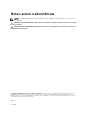 2
2
-
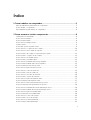 3
3
-
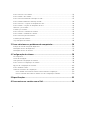 4
4
-
 5
5
-
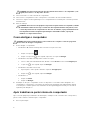 6
6
-
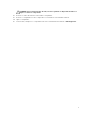 7
7
-
 8
8
-
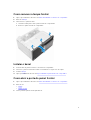 9
9
-
 10
10
-
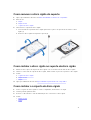 11
11
-
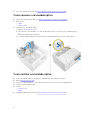 12
12
-
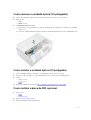 13
13
-
 14
14
-
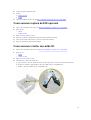 15
15
-
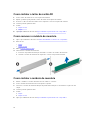 16
16
-
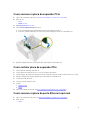 17
17
-
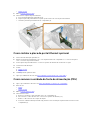 18
18
-
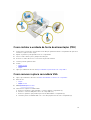 19
19
-
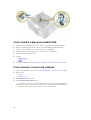 20
20
-
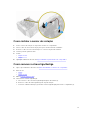 21
21
-
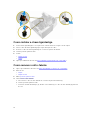 22
22
-
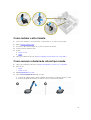 23
23
-
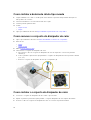 24
24
-
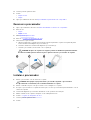 25
25
-
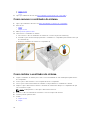 26
26
-
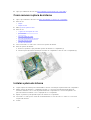 27
27
-
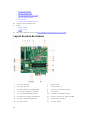 28
28
-
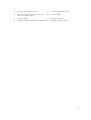 29
29
-
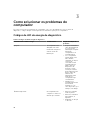 30
30
-
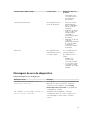 31
31
-
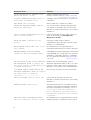 32
32
-
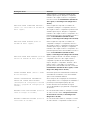 33
33
-
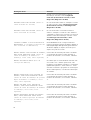 34
34
-
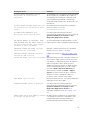 35
35
-
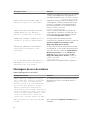 36
36
-
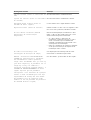 37
37
-
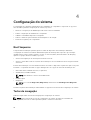 38
38
-
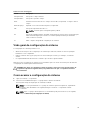 39
39
-
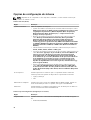 40
40
-
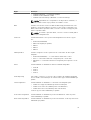 41
41
-
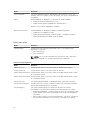 42
42
-
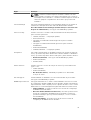 43
43
-
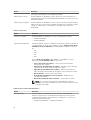 44
44
-
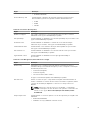 45
45
-
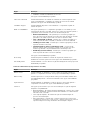 46
46
-
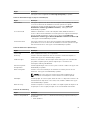 47
47
-
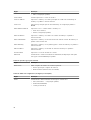 48
48
-
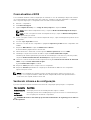 49
49
-
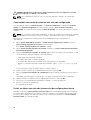 50
50
-
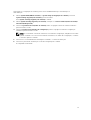 51
51
-
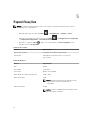 52
52
-
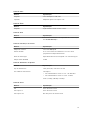 53
53
-
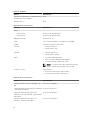 54
54
-
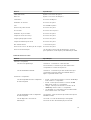 55
55
-
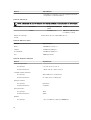 56
56
-
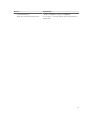 57
57
-
 58
58
Dell OptiPlex 7040 Manual do proprietário
- Tipo
- Manual do proprietário
Artigos relacionados
-
Dell OptiPlex 3040 Manual do proprietário
-
Dell OptiPlex 7040 Manual do proprietário
-
Dell Precision Tower 3620 Manual do proprietário
-
Dell OptiPlex 3050 Manual do proprietário
-
Dell OptiPlex 7050 Manual do proprietário
-
Dell OptiPlex 5055 Ryzen CPU Manual do proprietário
-
Dell OptiPlex 7040 Manual do proprietário
-
Dell OptiPlex 5070 Manual do usuário
-
Dell OptiPlex 5040 Manual do proprietário
-
Dell OptiPlex 3060 Manual do usuário